linux学习教程(一)安装篇
2015-11-18 09:53
483 查看
一、前言
本文编写之时我也是才开始学习linux,只是希望就此帮助那些跟我一样,平时不怎么用linux的开发人员。大家一起学习,一起进步。如果有不足的地方敬请各位批评指正。应该有半个多月没有发布博客日志了,借此炫耀一把,装修房子全是自己设计自己动手,很有意思。linux的好,大家有目共睹,多说无益,它的来历是一段段大神的传说。其实万一你实在是单身狗,又恰巧闲得蛋疼,其实你也可以发奋自己写一个操作系统的哦。学习的时候不要想那么多分区什么的,直接开用虚拟机,就像你才学电脑,一直研究驱动什么的,你懂个毛线啊!!!
二、虚拟机安装设置
2.1 选择安装ios
由于公司网络有限,我找同事拿了一个centos 7的linux的ios版本。教程与书籍都是linux5的,也是为了方便大家我选择了7,能够紧跟潮流。
2.2 选择虚拟机
虚拟机个人认为不需要多大,vmware的虚拟机越做越大,我用了公司很多php工程师都用的oracle vm,小巧方便,推荐大家用。
2.3 安装步骤
2.3.1 选择红帽安装
因为centos本身就是红帽的非商业版本。
2.3.2内存设置
如果你是土豪,可以选择大一点,但是目前我们内存默认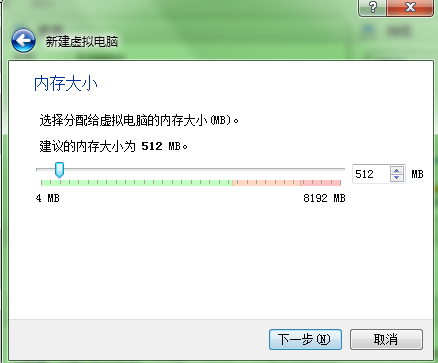
2.3.3虚拟硬盘
设置能够安装你系统的虚拟盘符,就是理解为一个区域,在window中后缀名为vdi。这个不必须要的!!
2.3.4 选择虚拟硬盘属性
由于选择是虚拟的,我建议用虚拟的,当然你也可以用真实的串口硬盘哦
2.3.5选择硬盘空间分配方案
说明已经很清楚了!!
2.3.6 选择安装虚拟系统的磁盘位置与大小
红色小框为选择位置

2.3.7 选择你按照的ios文件了
点击存储,选择你按照的ios文件。
2.3.8 选择网络方式
记住这个很重要, 选择桥接,为了我们后续测试不影响。
三、linux安装
3.1选择安装语言
这个只是选择安装需要,不是你linux的语言,如果你英文不是牛,建议用中文就完了,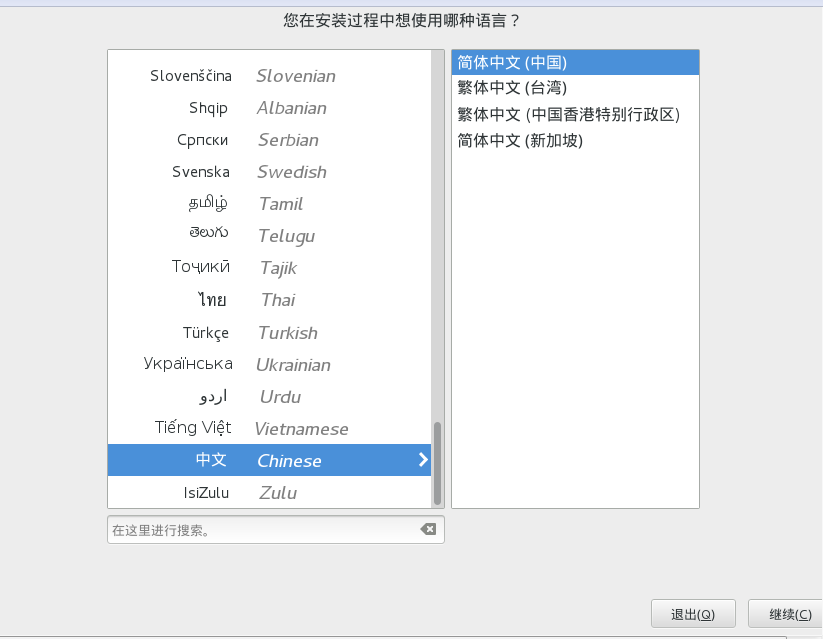
3.2 选择安装默认配置
如果没有出错的话,直接会出现此画面,你只需要进入选择分区就ok,

3.2 开始安装linux

就此linux在oracle vm安装就ok,在最后一步安装的时候你可以设置root密码,也可以创建其他账户。我就不做展示了,因为这个也可以在启动知乎设置或者添加。
四、补充
1、是否发现安装桥接也没有网络????答:如下操作
我们在操作的时候没注意网络连接的设置。如下去连接网络吧
在网上找了很多安装完了之后对网络的设置,基本没起用,还是安装的时候就配置好网络吧,新手建议
五、总结
很多人觉得用虚拟机安装都已经领会,因为大学就已经会了,但是我还是贴出来了,为了方便没有安装过centos的同学!!!已经安装了的,特别是注意网卡选择桥接的时候,否则需要进入linux重新vi编辑配置网卡。相关文章推荐
- Linux socket 初步
- linux lsof详解
- linux 文件权限
- Linux 执行数学运算
- 10 篇对初学者和专家都有用的 Linux 命令教程
- Linux 与 Windows 对UNICODE 的处理方式
- Ubuntu12.04下QQ完美走起啊!走起啊!有木有啊!
- 解決Linux下Android开发真机调试设备不被识别问题
- 运维入门
- 运维提升
- Linux 自检和 SystemTap
- Ubuntu Linux使用体验
- c语言实现hashmap(转载)
- Linux 信号signal处理机制
- linux下mysql添加用户
- Scientific Linux 5.5 图形安装教程
- 基于 Linux 集群环境上 GPFS 的问题诊断
- 谁是桌面王者?Win PK Linux三大镇山之宝
- vivi下重新调整分区

